NodeJS 是用于服務器端 JavaScript 執行的開源跨平臺 JavaScript 框架。您可以在BIZ 50及更高版本的 AltusHost 主機上托管 Node.js 應用程序。為了使用 cPanel 的圖形界面創建 Node.js 應用程序,您可以使用以下方法:
1. 訪問您的 cPanel 后,進入文件管理器- 將打開一個文件系統,您可以通過單擊左上角的+ 文件夾按鈕為您的應用程序創建一個文件夾。接下來,將打開一個表單,您需要在其中輸入新文件夾的名稱,然后單擊創建新文件夾按鈕。在我們的示例中,我們將文件夾命名為 app。
2. 打開文件夾,您可以通過點擊上傳來傳輸您的應用程序或開始開發新的應用程序。在我們的例子中,我們創建了一個包含以下內容的 app.js 文件:
const http = require('http')
const 主機名 = '127.0.0.1';
常量端口= 3000;
const server = http.createServer((req, res) => {
res.statusCode = 200;
res.setHeader('Content-Type', 'text/plain');
res.end('NodeJS 示例應用程序 - 由 ALTUSHOST.COM 提供支持\n');
});
server.listen(端口, 主機名, () => {
console.log(`服務器運行在 http://${hostname}:${port}/`);
});
3. 之后,在“軟件”菜單下單擊“設置 Node.js 應用程序”字段。
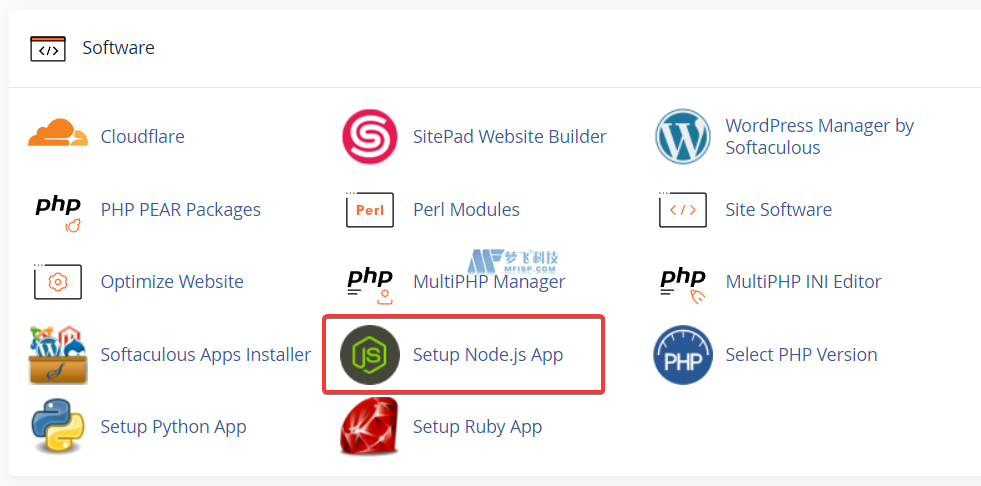
然后您需要通過單擊“創建應用程序”按鈕來創建一個應用程序。

4. 一個表格將打開,如下圖所示。
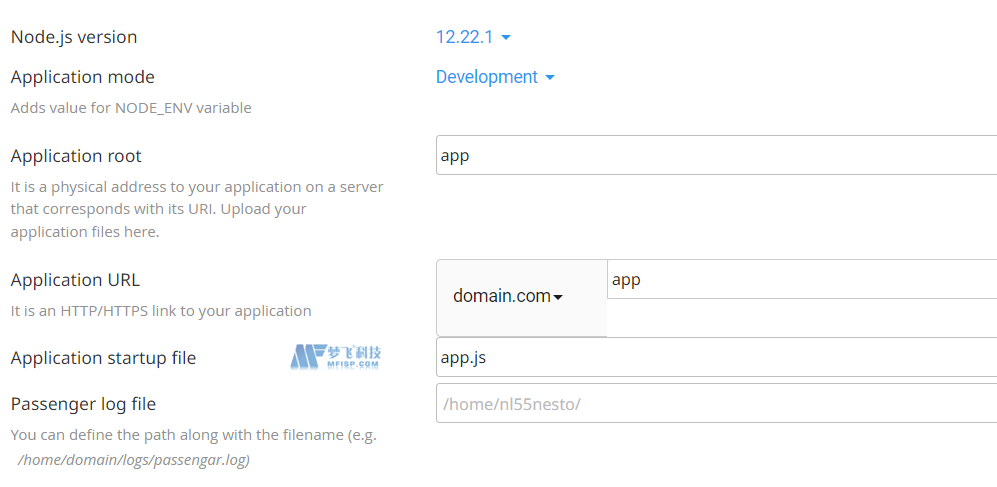
讓我們解釋一下您需要填寫的字段:
? Node.js 版本——從下拉菜單中選擇所需的版本。
? 應用程序模式——您可以在開發或生產環境之間進行選擇。最初,您可以選擇開發,然后再切換到生產。
? 應用程序根目錄——指您帳戶文件系統中的路徑。
? 應用程序URL – 在這里您可以選擇您要為其創建應用程序的域,以及您的應用程序的URL 路徑。
? 應用程序啟動文件——表示您的應用程序從中啟動的文件。
? 乘客日志文件——您可以定義日志文件的路徑和名稱。
? 環境變量——您可以通過單擊+ 添加變量來添加變量。
5. 填寫表格后,點擊創建按鈕創建應用程序。
如果您按照我們的示例選擇OPEN,您將獲得以下內容:
NodeJS 示例應用程序 - 由 ALTUSHOST.COM 提供支持
或者,為了創建 package.json 文件,您需要從您的 cPanel 轉到文件管理器,當然,您也可以通過 FTP 編輯文件。
將打開一個文件系統,您需要選擇并輸入您在應用程序創建表單中指定的文件夾。
當您輸入所需的文件夾時,首先單擊左上角的+ 文件,這將打開一個表單,您需要在其中輸入新文件的名稱,然后單擊創建新文件按鈕。
然后可以通過右鍵單擊并選擇“編輯”選項來編輯此文件的內容。
有必要通過單擊Save Changes來保存更改,之后可以通過單擊Close 關閉文件——這樣就完成了創建 package.json 文件的過程。
測試示例 ALTUSHOST package.json:
{
“名稱”:“應用程序”,
“版本”:“1.0.0”,
"description": "NodeJS 示例應用程序 - 由 ALTUSHOST.COM 提供支持",
“主要”:“app.js”,
“腳本”:{
"test": "echo \"Error: no test specified\" && exit 1"
},
“作者”: ””,
“許可證”:“ISC”
}
當您從 cPanel 返回到 Setup Node.js 應用程序時,您將可以選擇以下命令:停止、重新啟動、編輯和刪除。要從 package.json 文件安裝包,請單擊編輯選項。之后,您需要單擊“運行 NPM 安裝”按鈕。從這里您可以選擇通過單擊運行 JS 腳本來運行 package.json 文件中列出的命令。
6. 最后在頂部附近你會看到選項:
DESTROY——如果你想刪除應用程序。
SAVE——如果你想保存更改。
為了執行保存的更改,重新啟動應用程序,至此在 cPanel 上安裝 Node.js 應用程序的過程就完成了。















